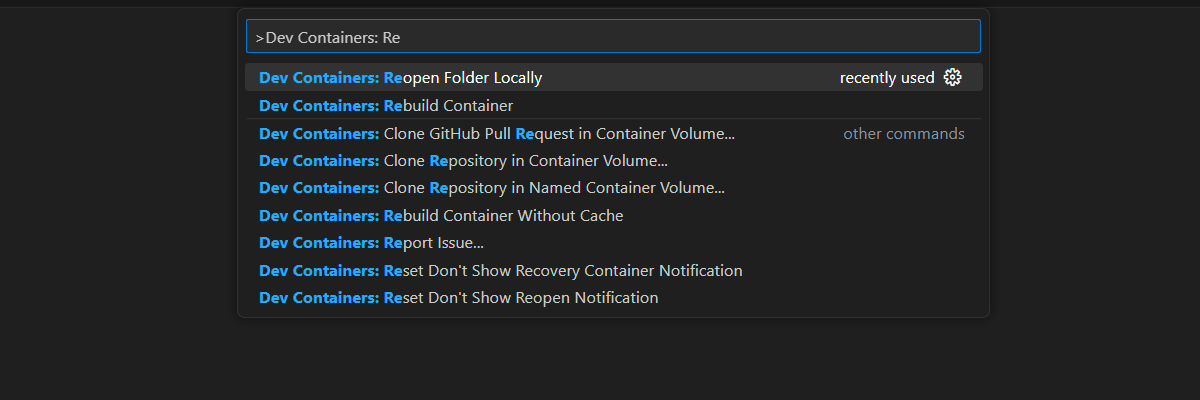Escalado del chat de Azure OpenAI para Java mediante RAG con Azure Container Apps
Aprenda a agregar equilibrio de carga a la aplicación para ampliar la aplicación de chat más allá de los límites de cuota de modelo y token de Azure OpenAI. Este enfoque usa Azure Container Apps para crear tres puntos de conexión de Azure OpenAI, así como un contenedor principal para dirigir el tráfico entrante a uno de los tres puntos de conexión.
Este artículo requiere que implemente dos ejemplos independientes:
Aplicación de chat
Si aún no ha implementado la aplicación de chat, espere hasta que se implemente el ejemplo del equilibrador de carga.
Si ya ha implementado la aplicación de chat una vez, cambiará la variable de entorno para admitir un punto de conexión personalizado para el equilibrador de carga y volver a implementarla.
Aplicación de chat disponible en estos idiomas:
Aplicación del equilibrador de carga
Nota
En este artículo se utilizan una o varias plantillas de aplicación de IA de y como base para los ejemplos y la guía del artículo. Las plantillas de aplicación de IA proporcionan implementaciones de referencia bien mantenidas y fáciles de implementar que ayudan a garantizar un punto de partida de alta calidad para las aplicaciones de IA.
Arquitectura para el equilibrio de carga de Azure OpenAI con Azure Container Apps
Dado que el recurso de Azure OpenAI tiene límites específicos de cuota de tokens y modelos, una aplicación de chat que usa un único recurso de Azure OpenAI es propenso a tener errores de conversación debido a esos límites.
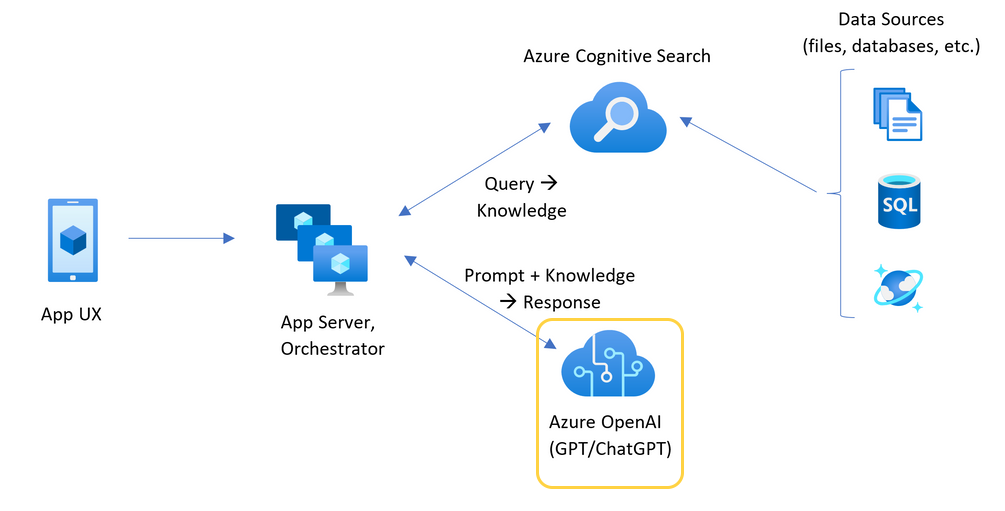
Para usar la aplicación de chat sin alcanzar esos límites, use una solución de carga equilibrada con Azure Container Apps. Esta solución expone sin problemas un único punto de conexión de Azure Container Apps al servidor de aplicaciones de chat.
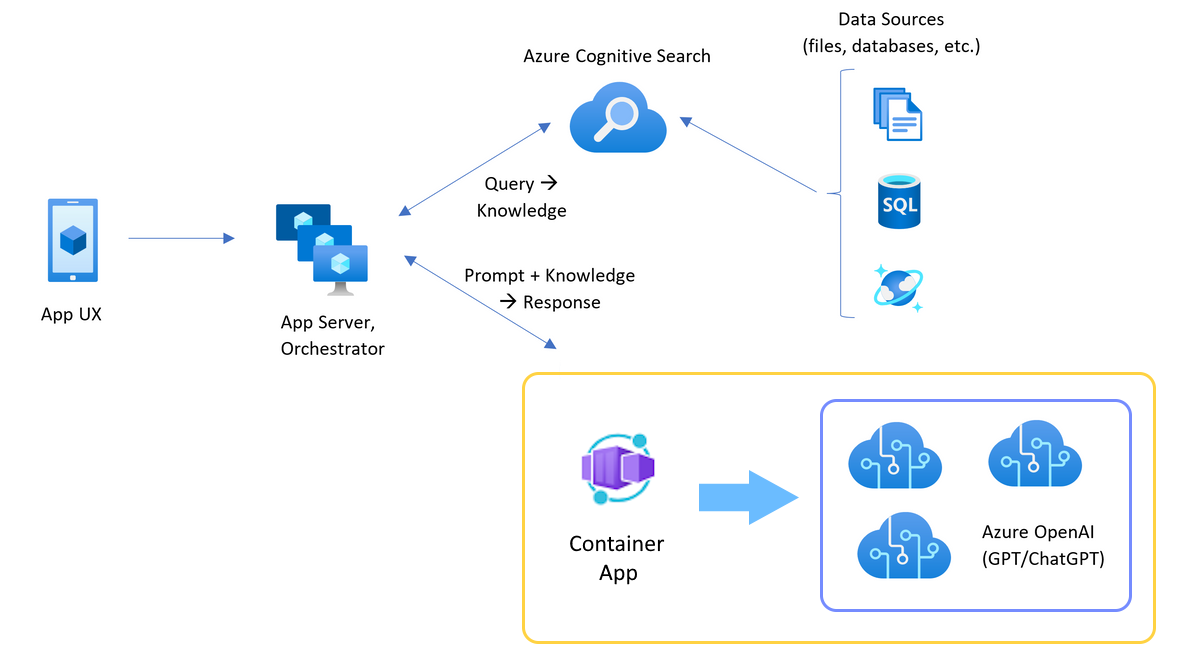
La aplicación de Azure Container se encuentra delante de un conjunto de recursos de Azure OpenAI. La aplicación de Container resuelve dos escenarios: normal y limitado. Durante un escenario normal donde está disponible la cuota de tokens y modelos, el recurso de Azure OpenAI devuelve un valor de 200 a través de Container App y App Server.
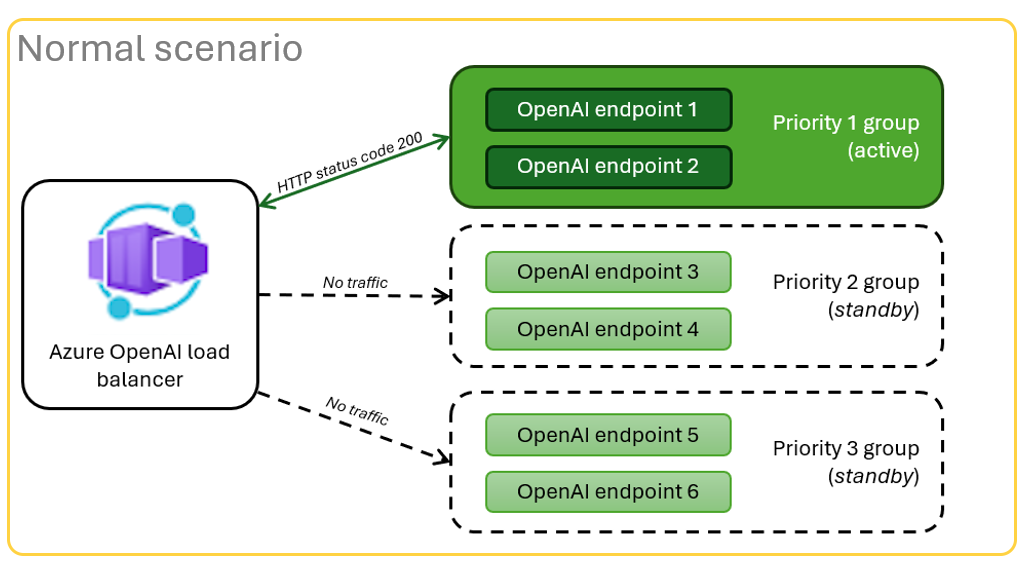
Cuando un recurso está en un escenario limitado, por ejemplo, debido a los límites de cuota, la aplicación de Azure Container puede reintentar un recurso de Azure OpenAI diferente inmediatamente para completar la solicitud de aplicación de chat original.
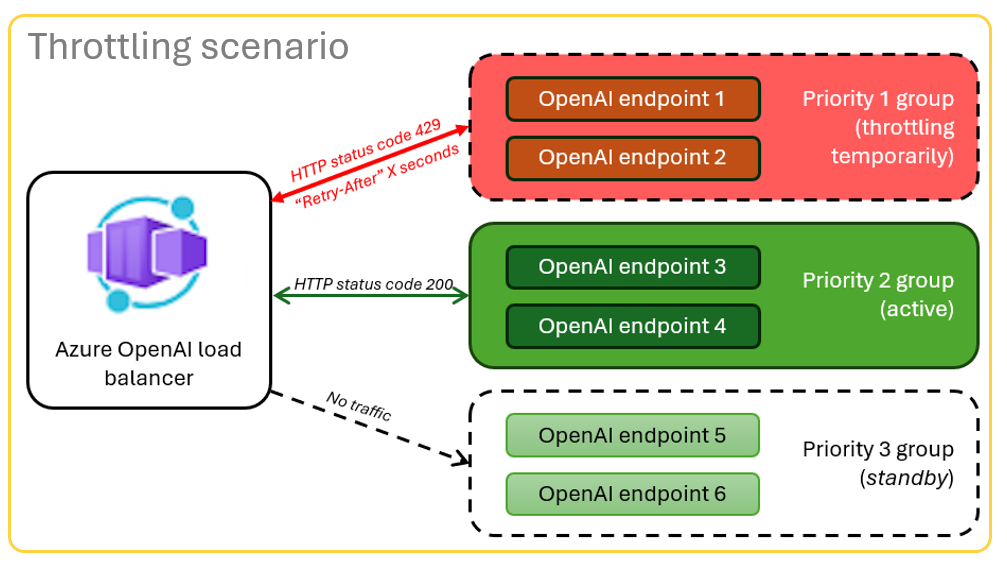
Prerrequisitos
Suscripción de Azure. Crear uno gratis
Acceso concedido a Azure OpenAI en la suscripción de Azure deseada.
Actualmente, la aplicación solo concede acceso a este servicio. Puede solicitar acceso a Azure OpenAI completando el formulario en https://aka.ms/oai/access.
Los contenedores de desarrollo están disponibles para ambos ejemplos, con todas las dependencias requeridas para completar este artículo. Puede ejecutar los contenedores de desarrollo en GitHub Codespaces (en un explorador) o localmente mediante Visual Studio Code.
- Cuenta de GitHub
Apertura de la aplicación de ejemplo del equilibrador local de aplicaciones de contenedor
GitHub Codespaces ejecuta un contenedor de desarrollo administrado por GitHub con Visual Studio Code para web como interfaz de usuario. Para el entorno de desarrollo más sencillo, use GitHub Codespaces para que tenga las herramientas de desarrollo y las dependencias correctas preinstaladas para completar este artículo.
Importante
Todas las cuentas de GitHub pueden usar Codespaces durante un máximo de 60 horas gratis cada mes con 2 instancias principales. Para obtener más información, consulte Almacenamiento y horas de núcleo incluidas mensualmente en GitHub Codespaces.
Implementación del equilibrador de carga de Azure Container Apps
Inicie sesión en la CLI para desarrolladores de Azure para proporcionar autenticación a los pasos de aprovisionamiento e implementación.
azd auth login --use-device-codeEstablezca una variable de entorno para usar la autenticación de la CLI de Azure en el paso posterior al aprovisionamiento.
azd config set auth.useAzCliAuth "true"Implemente la aplicación del equilibrador de carga.
azd upDeberá seleccionar una suscripción y una región para la implementación. No es necesario que sean la misma suscripción y región que la aplicación de chat.
Espere a que se complete la implementación antes de continuar.
Obtener el extremo de implementación
Use el comando siguiente para mostrar el punto de conexión implementado para la aplicación Contenedor de Azure.
azd env get-valuesCopie el valor
CONTAINER_APP_URL. Lo usarás en la siguiente sección.
Reimplementación de la aplicación de chat con el punto de chat del equilibrador de carga
Estos se completan en el ejemplo de la aplicación de chat.
Abra el contenedor de desarrollo de la aplicación de muestra de chat usando una de las siguientes opciones.
Idioma Codespaces Visual Studio Code .NET JavaScript Pitón Inicie sesión en la CLI para desarrolladores de Azure (AZD).
azd auth loginFinalice las instrucciones de inicio de sesión.
Cree un entorno de AZD con un nombre como
chat-app.azd env new <name>Agregue la siguiente variable de entorno, que indica al back-end de la aplicación chat que use una dirección URL personalizada para las solicitudes de OpenAI.
azd env set OPENAI_HOST azure_customAgregue la siguiente variable de entorno, sustituyendo
<CONTAINER_APP_URL>por la dirección URL de la sección anterior. Esta acción indica al back-end de la aplicación chat cuál es el valor de la dirección URL personalizada para la solicitud openAI.azd env set AZURE_OPENAI_CUSTOM_URL <CONTAINER_APP_URL>Implemente la aplicación de chat.
azd up
Ahora puede usar la aplicación de chat con la confianza de que está diseñada para escalar entre muchos usuarios sin agotar la cuota.
Transmitir registros para ver los resultados del equilibrador de carga
En Azure Portal, busque el grupo de recursos.
En la lista de recursos del grupo, seleccione el recurso Container App.
Seleccione Supervisión -> Flujo de registro para ver el registro.
Use la aplicación de chat para generar tráfico en el registro.
Busque los registros, que hacen referencia a los recursos de Azure OpenAI. Cada uno de los tres recursos tiene su identidad numérica en el comentario de registro a partir de
Proxying to https://openai3, donde3indica el tercer recurso de Azure OpenAI.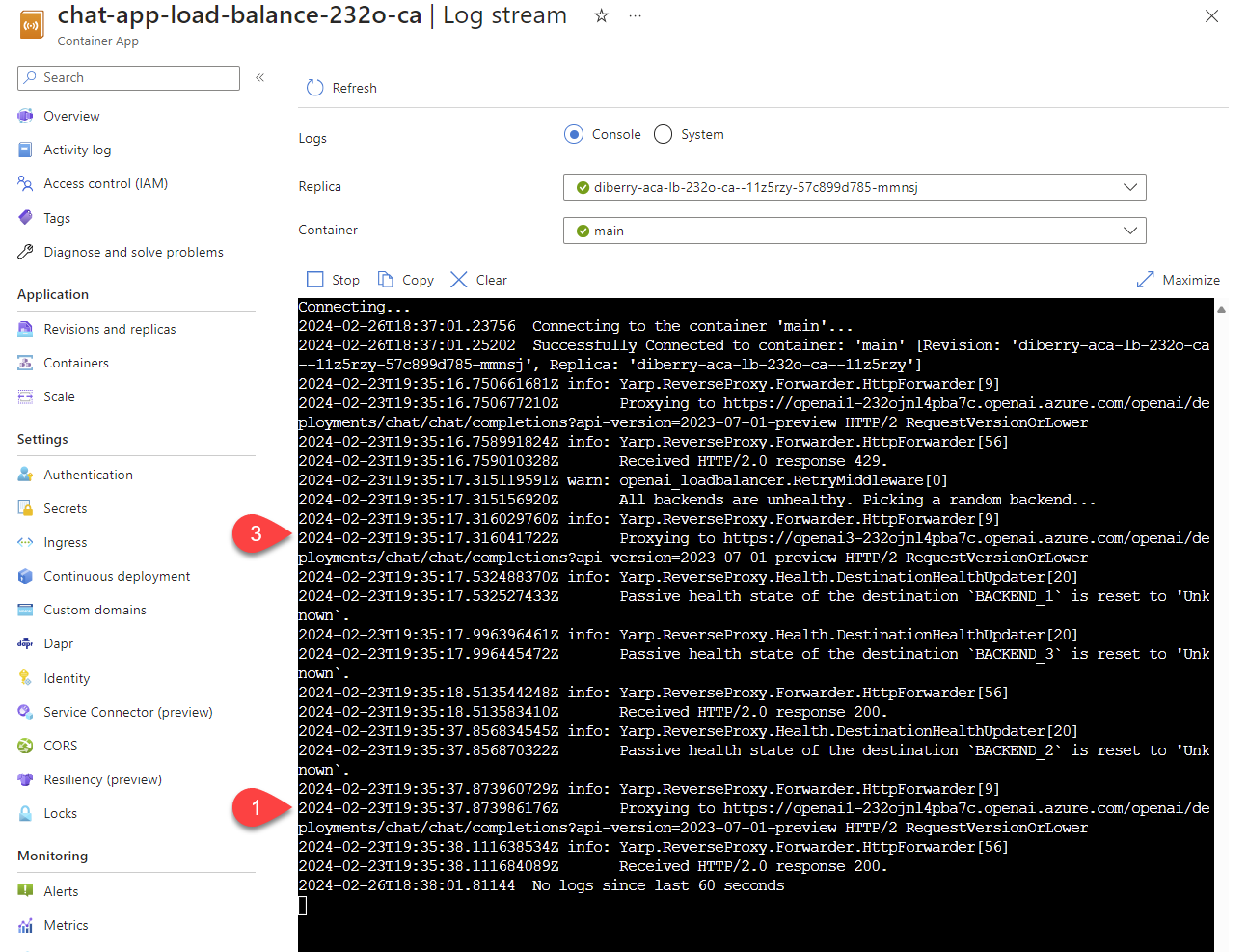
Al usar la aplicación de chat, cuando el equilibrador de carga recibe el estado de que la solicitud ha superado la cuota, el equilibrador de carga gira automáticamente a otro recurso.
Configuración de la cuota de TPM
De forma predeterminada, cada una de las instancias de Azure OpenAI del equilibrador de carga se implementa con una capacidad de 30 000 tokens por minuto (TPM). Puede usar la aplicación de chat con la confianza de que está diseñada para escalar entre muchos usuarios sin agotar la cuota. Cambie este valor cuando:
- Obtiene errores de capacidad de implementación: menor que ese valor.
- Necesita una capacidad más alta: aumente el valor.
Use el siguiente comando para cambiar el valor:
azd env set OPENAI_CAPACITY 50Vuelva a implementar el equilibrador de carga:
azd up
Limpieza de recursos
Cuando haya terminado con la aplicación de chat y el equilibrador de carga, limpie los recursos. Los recursos de Azure creados en este artículo se facturan a su suscripción de Azure. Si no espera necesitar estos recursos en el futuro, elimínelos para evitar incurrir en más cargos.
Limpieza de los recursos de la aplicación de chat
Vuelva al artículo de la aplicación de chat para limpiar esos recursos.
Limpieza de los recursos del equilibrador de carga
Ejecute el siguiente comando de la CLI para desarrolladores de Azure para eliminar los recursos de Azure y quite el código fuente:
azd down --purge --force
Los interruptores proporcionan:
-
purge: Los recursos eliminados se purgan inmediatamente. Esto le permite reutilizar el TPM de Azure OpenAI. force: la eliminación se produce de forma silenciosa, sin necesidad de consentimiento del usuario.
Limpieza de GitHub Codespaces
La eliminación del entorno de GitHub Codespaces garantiza que pueda maximizar la cantidad de derechos de horas gratuitas por núcleo que obtiene para su cuenta.
Importante
Para obtener más información sobre los derechos de la cuenta de GitHub, consulte Almacenamiento y horas de núcleo incluidas mensualmente en GitHub Codespaces.
Inicie sesión en el panel de GitHub Codespaces (https://github.com/codespaces).
Busque los espacios de código que se ejecutan actualmente procedentes del repositorio de GitHub
azure-samples/openai-aca-lb.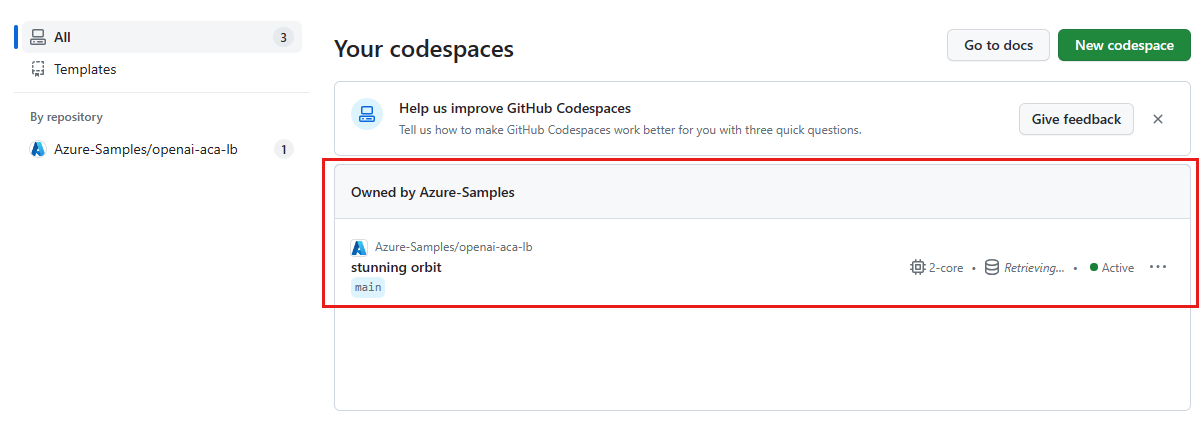
Abra el menú contextual del espacio de código y seleccione Eliminar.
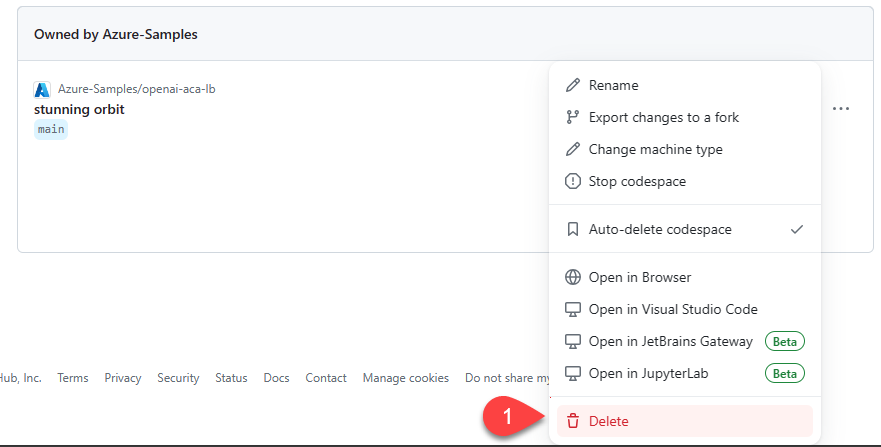
Obtener ayuda
Si tiene problemas para desplegar el equilibrador de carga de Azure API Management, registre su problema en el repositorio de Problemas .
Código de ejemplo
Entre los ejemplos usados en este artículo se incluyen:
Paso siguiente
- Use Azure Load Testing para probar la carga de su aplicación de chat